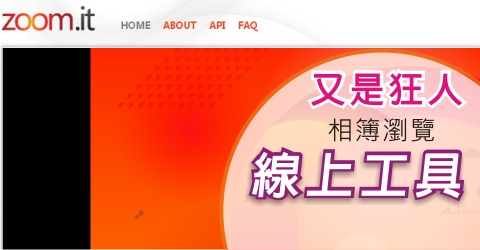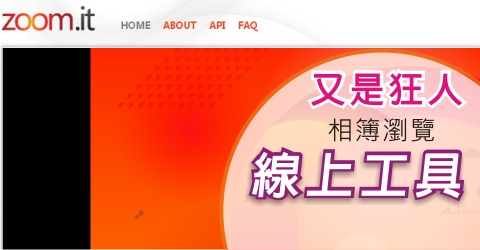如果你有一張達到幾兆照片想要和朋友一起分享,你會怎麼做?朋友近一點的,當然是用隨身碟直接拷過去就可以讓對方看了,朋友遠一點的,可以用郵箱發送過去。
那麼你正在和朋友聊天談到了想要看照片的事情,有沒有更快更方便更有意思的高清超大圖片分享方式呢?有。今天我們要推薦的zoom.it,它會給你一個全新的流覽圖片方式,Zoom.it能將圖片轉為 Deep Zoom 格式,可用於分享或平滑縮放查看高清晰度圖像,並兼有網址縮短服務。
注意:Zoom.it基於Windows Azure,在流覽前需要使用者安裝Silverlight。
zoom.it使用方法與教程:
1、首先打開網站:http://zoom.it/,進入網站後,在“Create your own. Just give us the link to an image on the web. More info »”下方輸入你的照片的Url位址,注意目前zoom.it不支援圖片上傳。另外還可以輸入某一個網站位址來形成縮略圖片。類似於:thumbizy.com、有圖有真相、ShrinkTheWeb、backupurl。如下圖:
2、按下Create建立。稍等片刻即可。可以直接在上方的介面進行流覽、縮放,下方還有三種分享方式:分享 URL、嵌入至網頁、分享至社會化網站。其中 Zoom.it 自身也生成了短網址便於分享。操作見下圖:
3、這裡就是zoom.it免費圖像製作效果演示:http://zoom.it/lh3f
4、zoom.it查看高清超大圖片嵌入網站效果演示
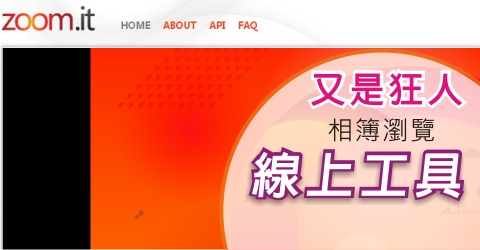
常問問題
我可以給什麼樣的URL來Zoom.it?
你可以給網址,圖片,網頁或PDF文件。圖片的URL通常以“。JPG”或“。PNG”。
什麼樣的圖像格式不Zoom.it支持?
我們依賴Windows來你給我們的圖像進行解碼,所以我們支持 什麼Windows支持。這包括JPEG,PNG和 TIFF格式,例如。它不包括Photoshop的PSD格式。
作為獎勵,不過,我們也支持SVG圖像。
是否有圖像或文件大小的任何限制嗎?
不,我們會接受任何尺寸,所以給我們你得到了什麼!
我們有時無法處理非常大的圖像或文件,但這些案件是不確定的。我們已經成功地轉換成2 GP的圖像,但未能對一些500萬像素的,例如。
我可以在全屏查看圖像?
是的,只需點擊在瀏覽器的右下角的按鈕。您也可以通過添加啟動全屏默認 #全給你Zoom.it短URL的末尾。
我可以從Zoom.it刪除的圖像嗎?
不是在這個時候。幸運的是,圖像不會被發現; 該Zoom.it短網址是隨機的,所以除非你分享它,它不可能任何人會找到它。
我可以“刷新”或重新提交我的形象?
不是在這個時候。但是,您可以隨時為您的圖像提交一個新的URL。得到一個新的URL最簡單的方法是簡單地將您的圖像。
另一種方式來獲得一個新的URL是追加一個唯一的查詢字符串,以你目前的之一,如myimage.jpg結束?日期= 20101027。Zoom.it將其視為一個新的形象,並為它創建一個新的短網址。
我可以上傳圖片?
不是在這個時候。Zoom.it只接受在互聯網上其它地方的圖像的URL。有大量的圖像託管服務在網絡上,雖然。微軟提供 Live SkyDrive中,例如。
我可以問一個問題嗎?
Zoom.it有熱心的網友和追隨者的社會上 GetSatisfaction.com。隨意張貼您的問題在那裡,它只是可能得到回答。